Curso de YouTube
¿Cómo ver un video en YouTube?


/es/curso-de-youtube/comentar-calificar-y-compartir-videos/content/
YouTube te ofrece cientos de videos para ver, por eso, en esta ocasión te enseñaremos todo lo que debes saber para ver contenidos en esta plataforma.
Si quieres aprender las partes del reproductor de YouTube, sigue estos pasos:
Paso 1:
Accede a la página de inicio de YouTube.
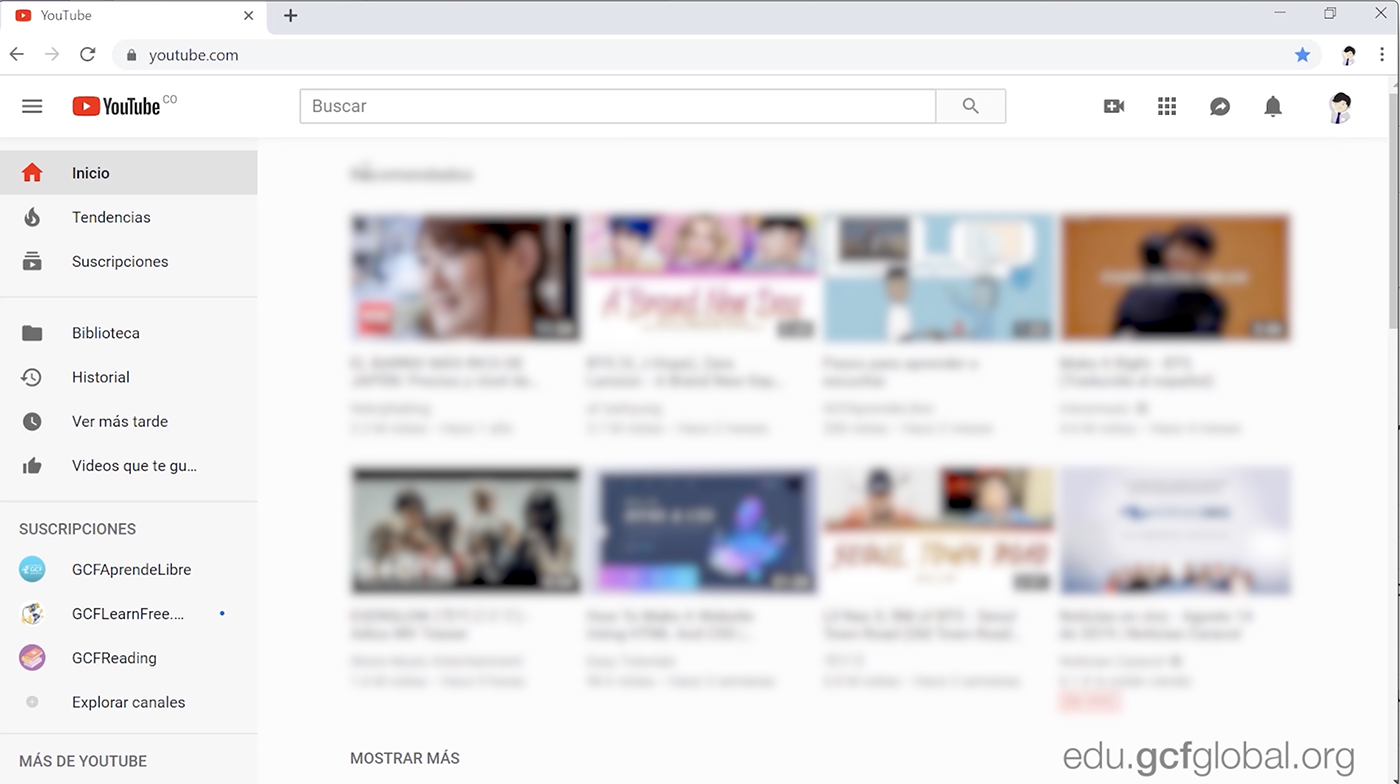
Paso 2:
Para buscar un video, ubícate en la barra de búsqueda que se encuentra en la parte superior de tu ventana.
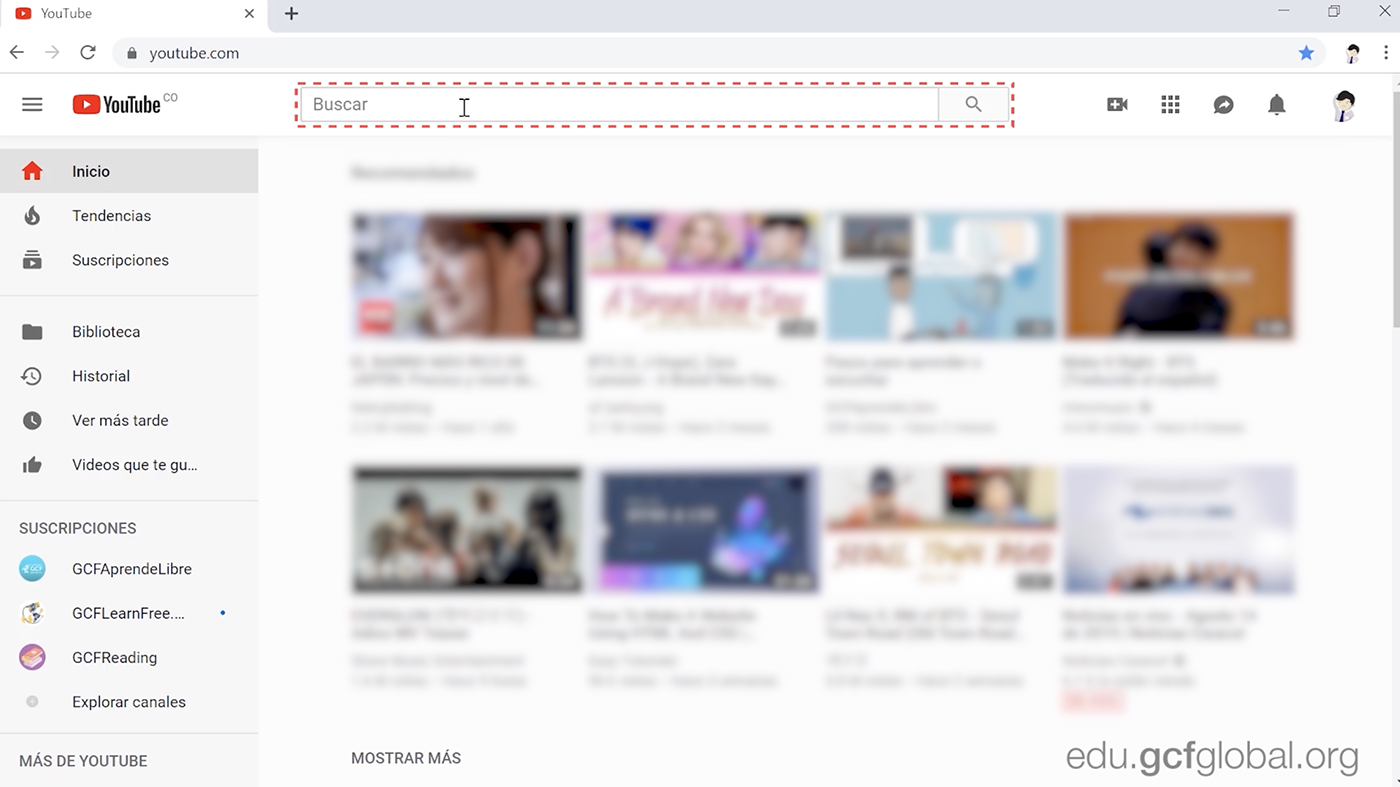
Paso 3:
Escribe lo que deseas ver y haz clic en el icono de lupa que está al lado derecho de la barra o presiona la tecla Enter.
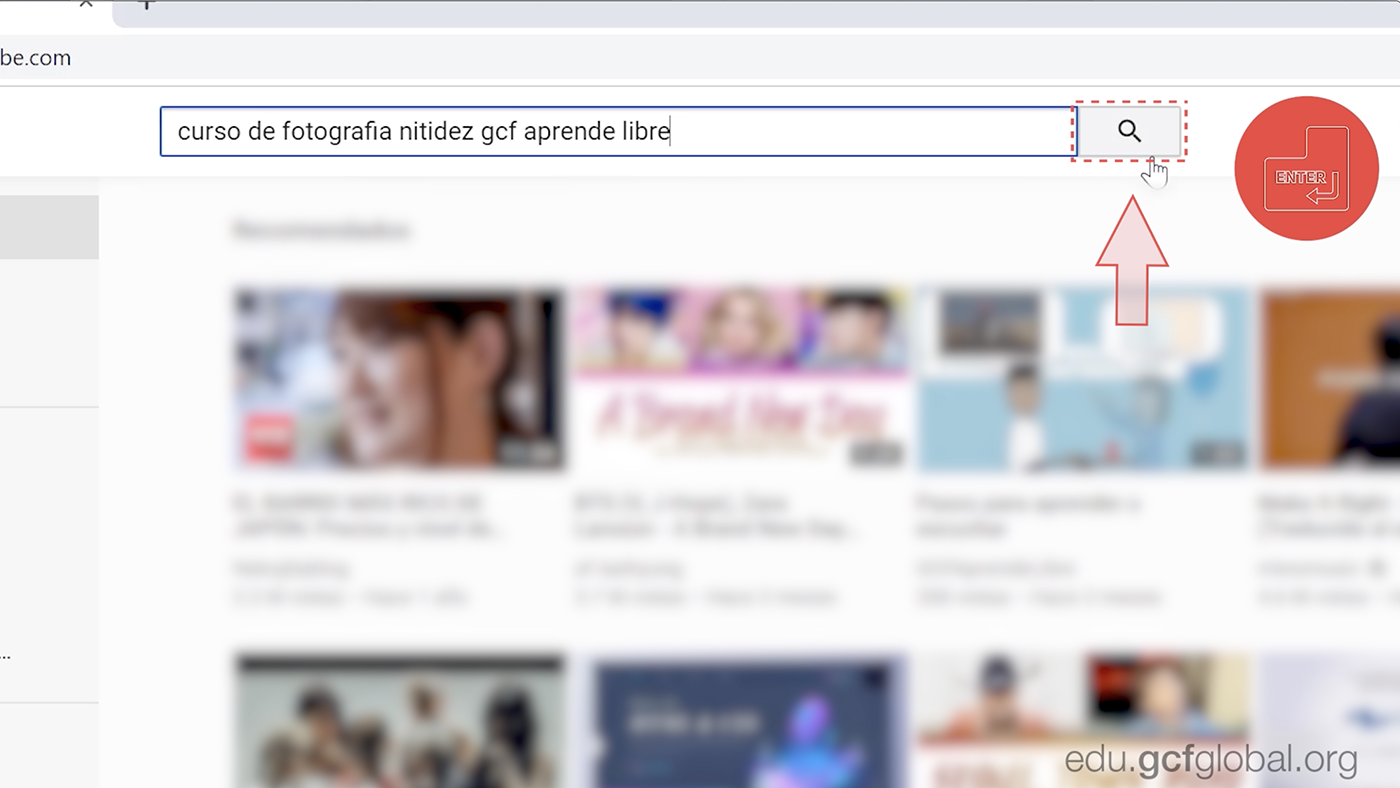
Paso 4:
Aparecerá un listado con los resultados de tu búsqueda. Haz clic en un video para reproducirlo.
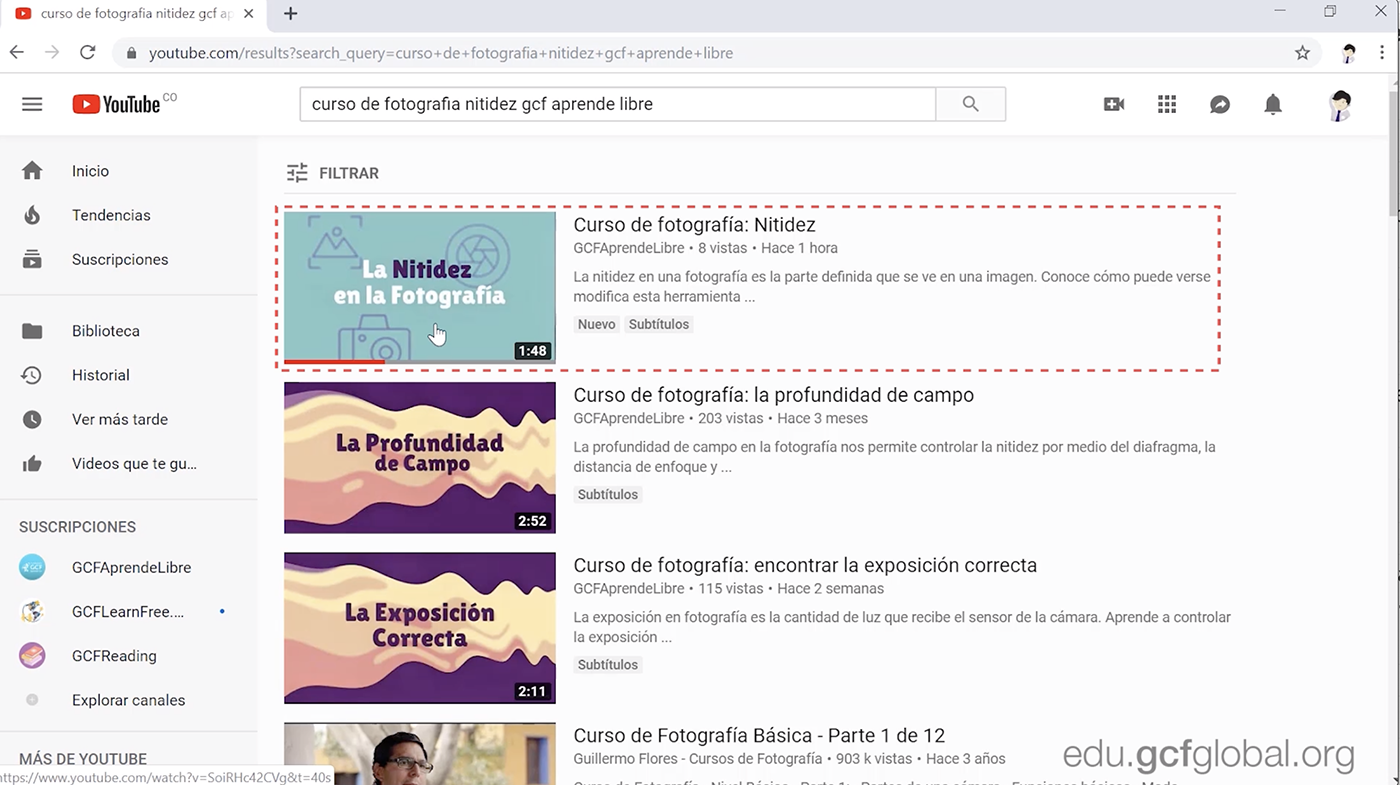
Pasa el cursor sobre el contenido. Allí, te aparecerá la Barra de reproducción. Puedes adelantar o retrasar el contenido arrastrando el punto rojo o haciendo clic en cualquier parte de la barra.
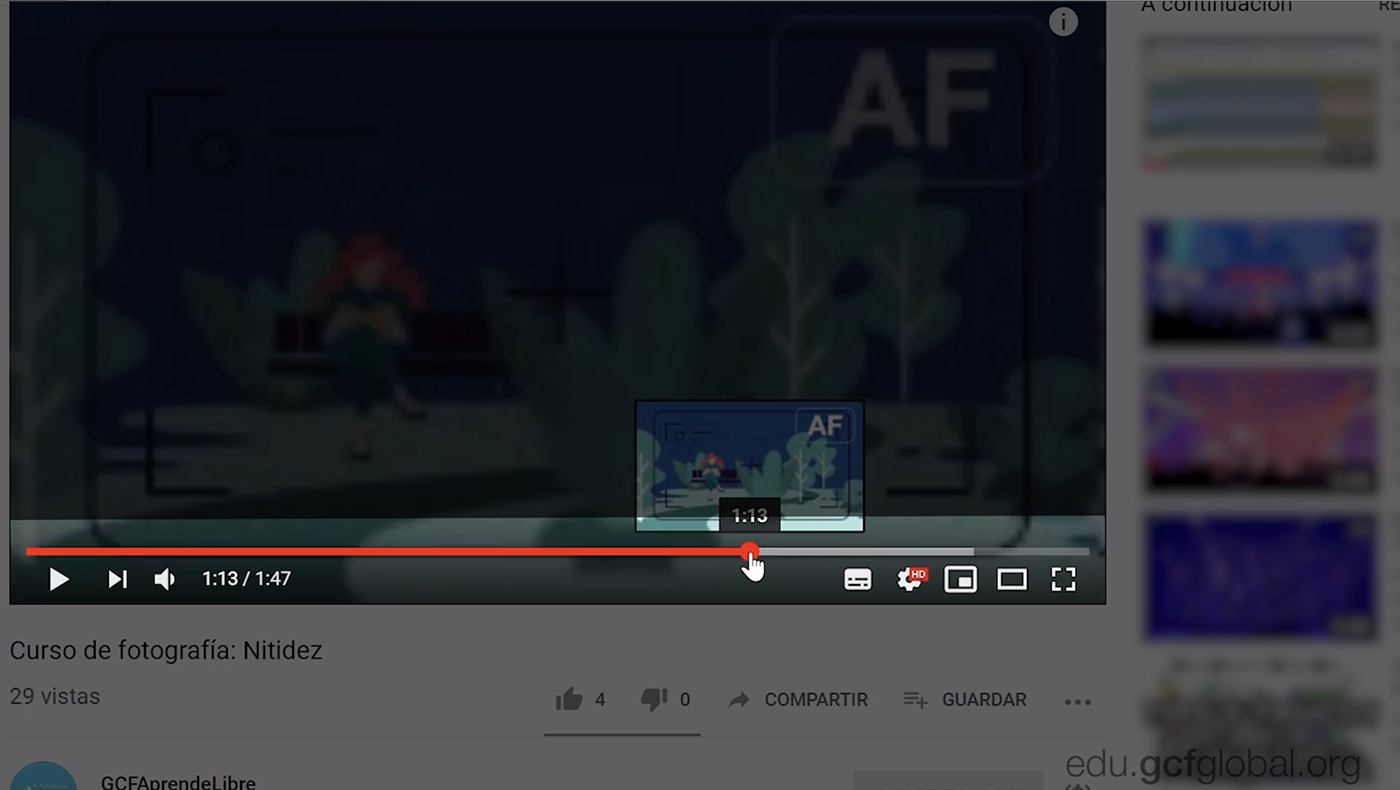
Botón de reproducción:
En la parte inferior del reproductor, verás el Botón de reproducción que cambia su forma dependiendo del estado en que se encuentra el video: si está activo, tendrá la forma de dos rayas paralelas verticales y si se encuentra pausado, se mostrará con el icono de flecha. Haz clic para pausar o reproducir el video.
Allí también se muestra la duración total del contenido y el minuto en el cual te encuentras.

Botón siguiente:
Por otra parte, YouTube realiza sugerencias con base a tus búsquedas. Si deseas ver ese contenido, haz clic en el botón Siguiente, ubicado junto a la opción Reproducción.
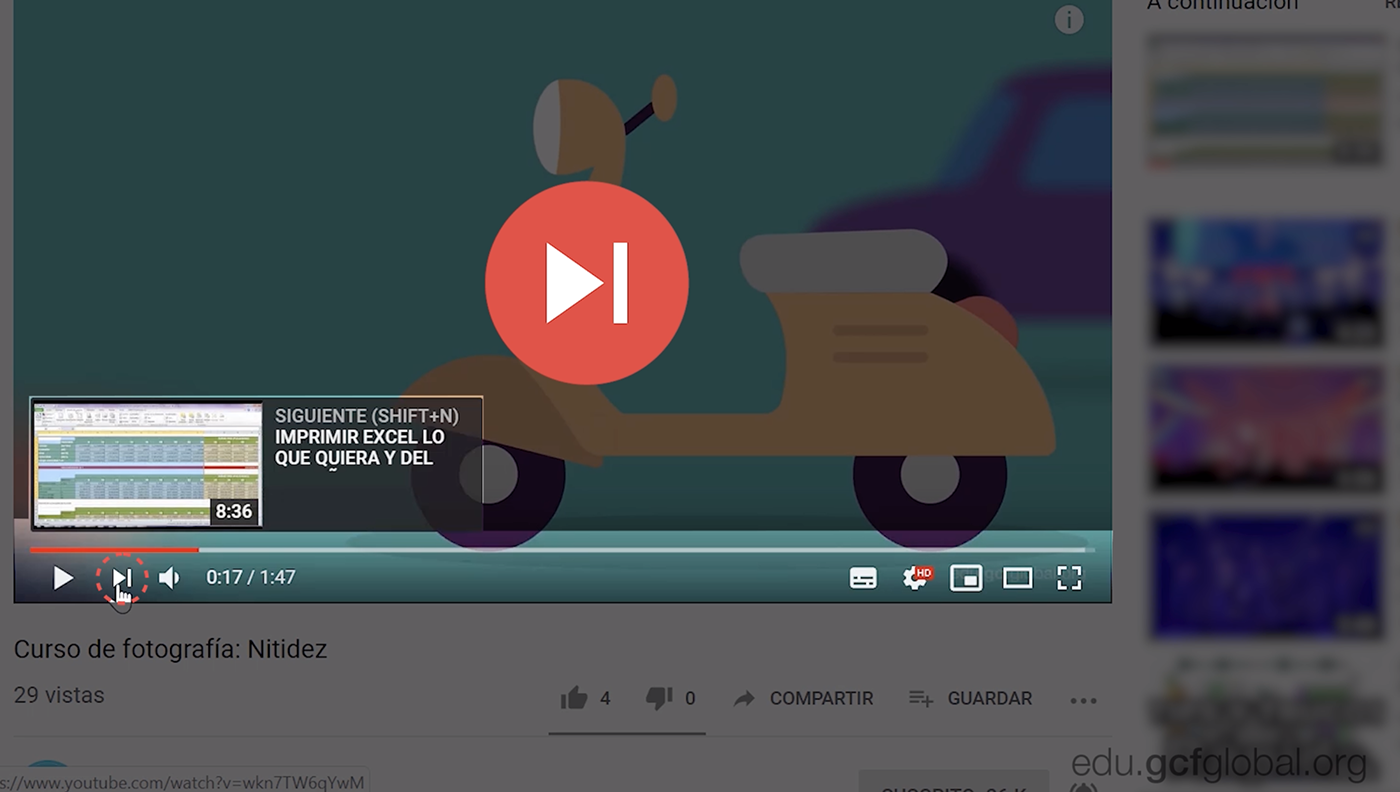
Sonido:
Desliza la barra hacia la derecha para subir el sonido, o hacia la izquierda para reducirlo. También puedes desactivar el volumen haciendo clic en el icono de parlante.
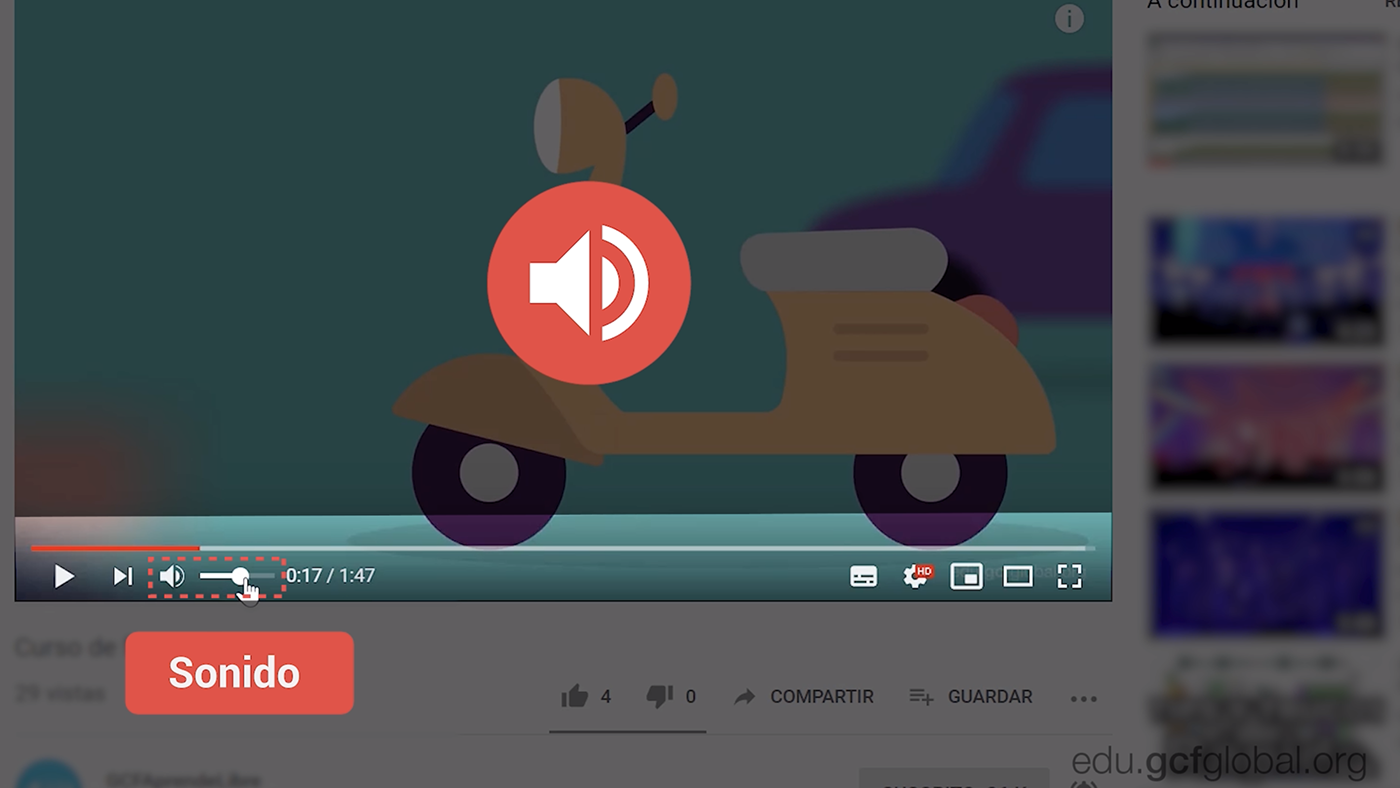
Subtítulos:
En la parte inferior derecha de la barra de opciones, encontrarás un pequeño cuadro que confirma si este contenido tiene subtítulos. No siempre encontrarás esta opción, ya que funciona si el dueño del canal lo permite.
Haz clic allí para activarlos o desactivarlos.
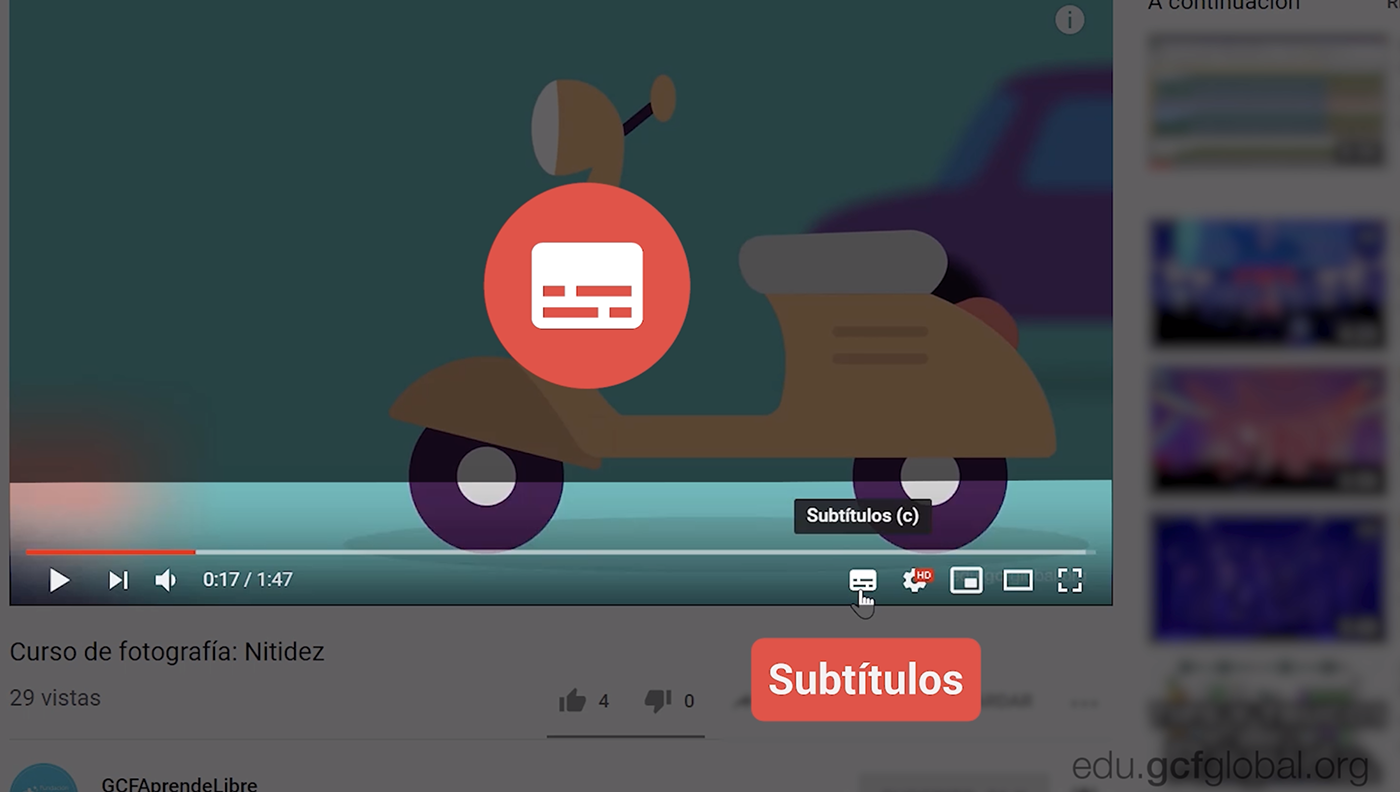
También tienes la posibilidad de modificar la forma en que verás tu contenido a través de la función Configuración, que se reconoce por el icono con forma de engranaje. Aquí encontrarás las opciones:
Generalmente, YouTube elige la resolución de forma automática según tu conexión a internet. Sin embargo, si deseas cambiarla, haz clic en la opción que mejor te funcione.
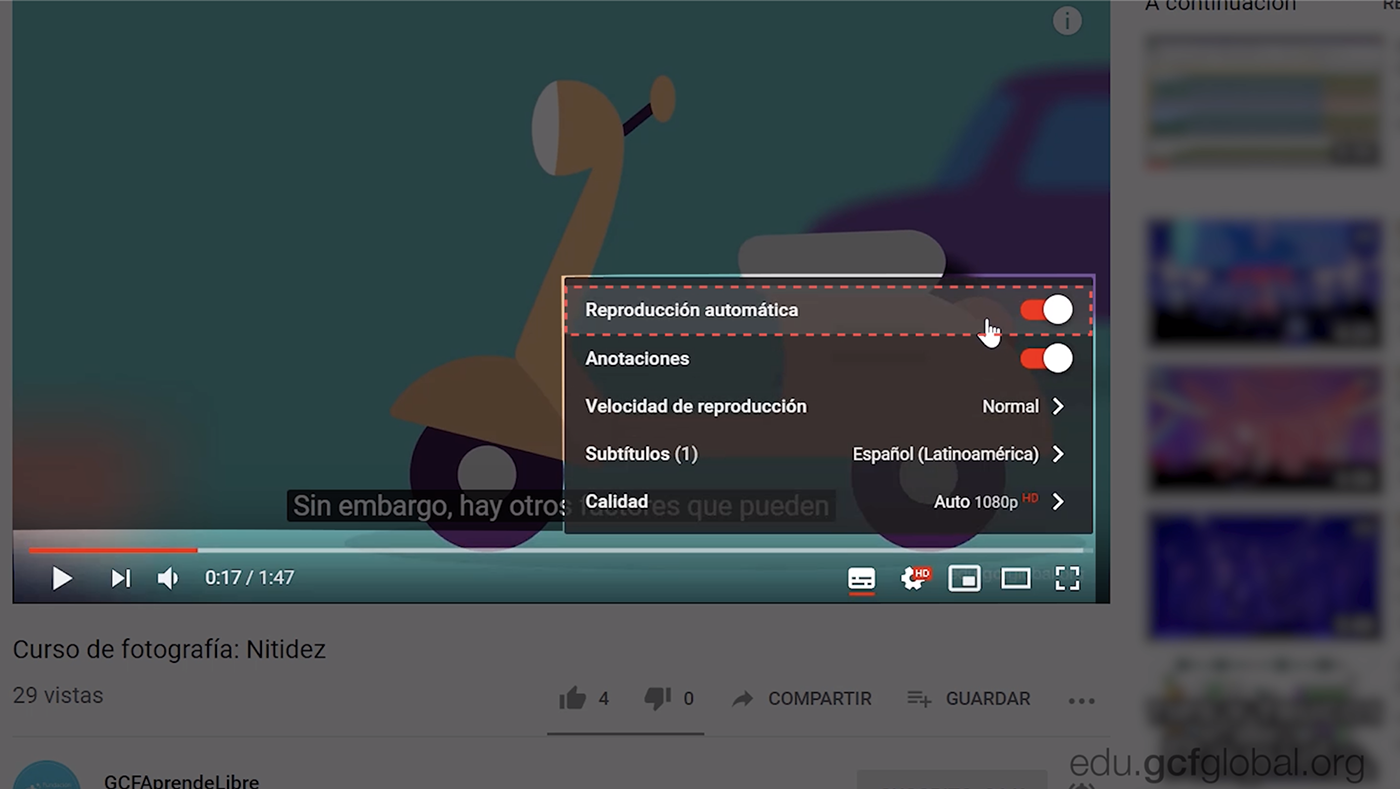
Tamaño del video:
Podrás elegir tres opciones de visualización:
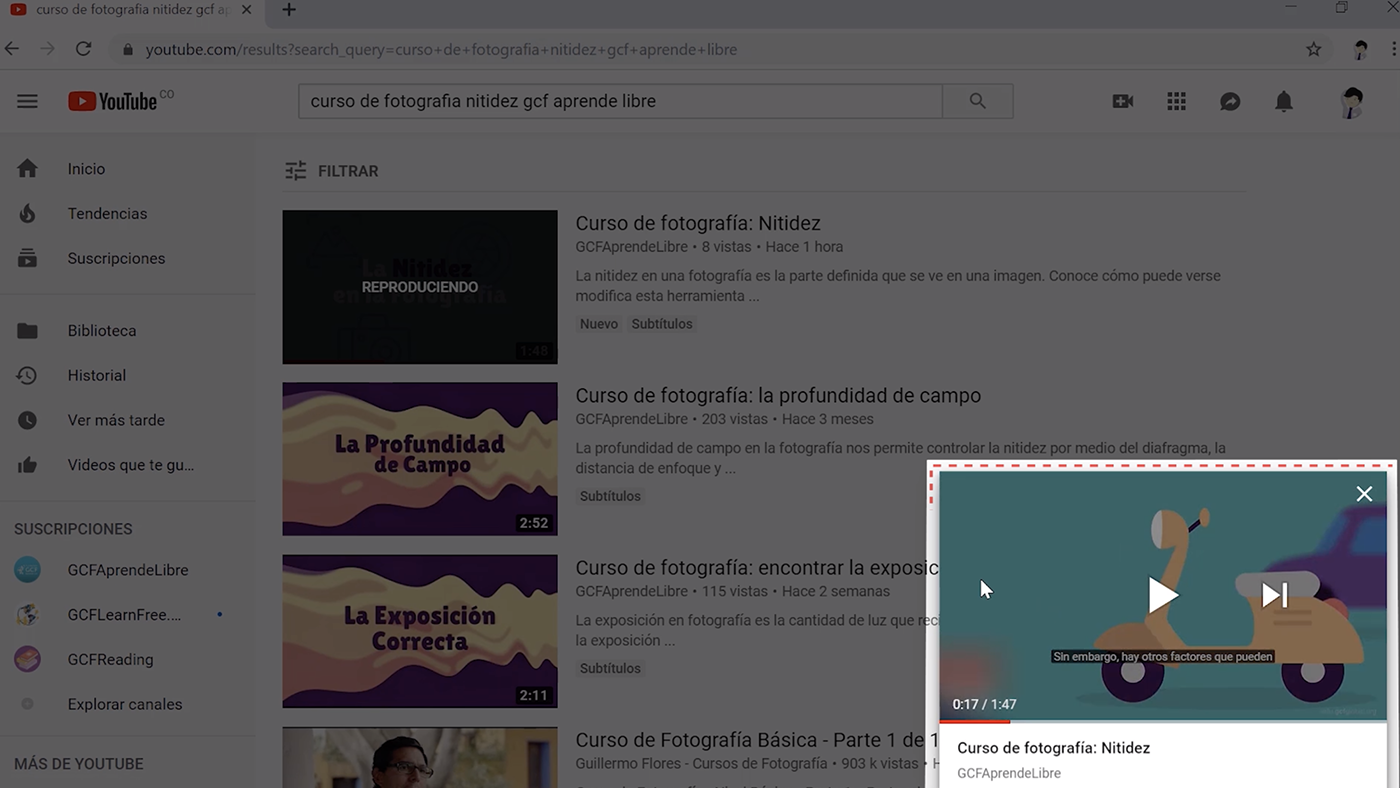
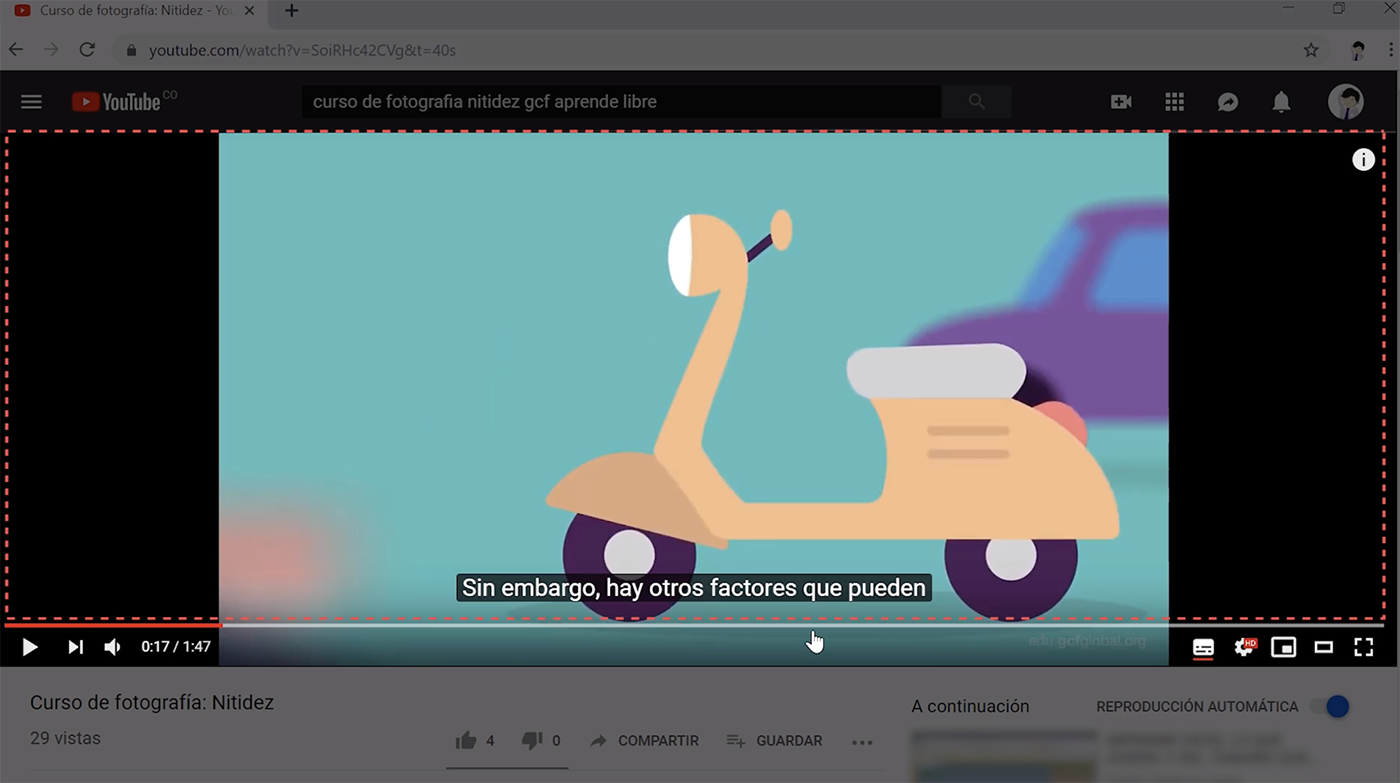

Ahora que sabes cómo ver un video en YouTube, te invitamos a que sigas pendiente de los próximos videos que tenemos diseñados para ti.
/es/curso-de-youtube/que-es-un-canal-de-youtube/content/